MFC-9450CDN
Часто задаваемые вопросы и устранение неполадок |
Как очистить фотобарабан?
При возникновении проблем с качеством печати очистите фотобарабан следующим образом:
Для очистки внутренних или внешних деталей устройства НЕ ИСПОЛЬЗУЙТЕ легковоспламеняющиеся вещества, любые виды спреев или моющие средства, содержащие спирт или аммиак.

- Выключите устройство с помощью кнопки питания. Сначала отсоедините телефонный кабель (для моделей MFC), отсоедините все кабели и затем отключите кабель питания от электросети.
- Нажмите кнопку разблокировки передней крышки и откройте переднюю крышку.

- Возьмитесь за зеленую ручку блока фотобарабана. Приподнимите блок фотобарабана и выдвиньте его до упора.
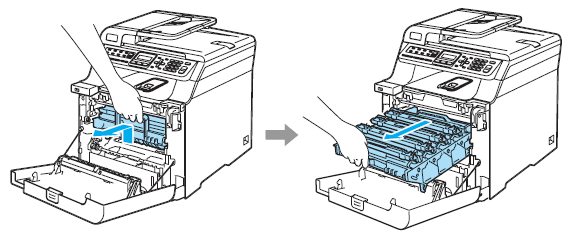
- Освободите серый фиксатор (1) на левой стороне устройства. Приподнимите блок фотобарабана и выдвиньте его полностью из устройства, взявшись за зеленые ручки на блоке фотобарабана.
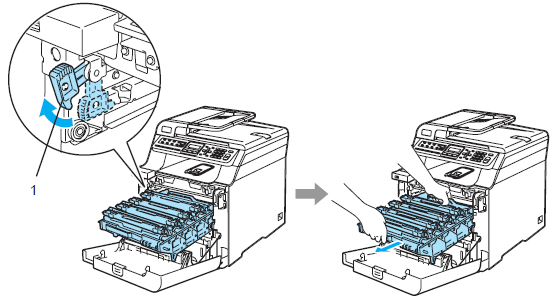
- Рекомендуется положить блок фотобарабана по отдельности на чистую ровную поверхность, подстелив под него лист ненужной бумаги или ткань на случай рассыпания тонера.
-
Рекомендуется положить тонер-картриджи по отдельности на чистую ровную поверхность, подстелив под него лист ненужной бумаги или ткань на случай рассыпания тонера.

- Обращайтесь с тонер-картриджем аккуратно. Если тонер попадет на руки или одежду, немедленно вытрите его или смойте холодной водой.
-
Переносите блок фотобарабана только взявшись за зеленые ручки. Не держите блок за боковые стороны.

-
Во избежание снижения качества печати не прикасайтесь к частям, выделенным на рисунках.

- Возьмитесь за ручку тонер-картриджа и выньте его из блока фотобарабана. Повторите это для всех тонер-картриджей.

Во избежание повреждения устройства статическим электричеством НЕ ПРИКАСАЙТЕСЬ к электродам, показанным на рисунке.

-
Держа блок фотобарабана обеими руками, переверните его и положите на лист бумаги или ткань. Убедитесь, что четыре валика блока фотобарабана находятся слева от вас, а валик "1" расположен дальше всего. Номера находятся на валиках.

- По образцу печати определите цвет, который вызвал проблему. Цвет пятен это цвет фотобарабана, который следует очистить. Например, если пятна голубые, то нужно очистить барабан для голубого цвета. Положите образец печати перед фотобарабаном и определите точное положение повторяющегося пятна.

- Поворачивайте валик фотобарабана по направлению к себе и просматривайте поверхность фотобарабана (1).
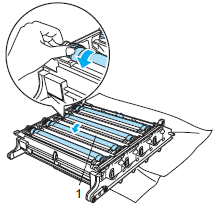
- Когда вы найдете на поверхности фотобарабана частицу пыли или грязи, аккуратно протрите поверхность фотобарабана ватной палочкой и удалите эту частицу.
- Барабан фоточувствителен, поэтому НЕ ПРИКАСАЙТЕСЬ к нему пальцами.
- Не очищайте поверхность фоточувствительного фотобарабана острыми предметами.
- При очистке поверхности фотобарабана не прилагайте усилия.
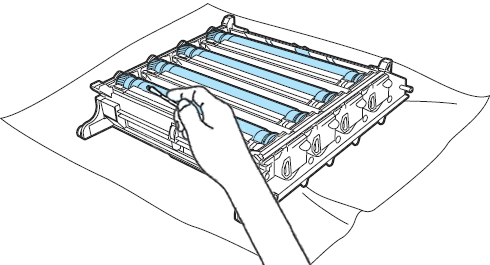
- Рукой поверните валик фотобарабана на себя, чтобы вернуть фотобарабан в исходное положение. Исходное положение каждого фотобарабана определяется по совпадению номера на валике блока фотобарабана и номера на боковой стороне блока фотобарабана (см. рис.).
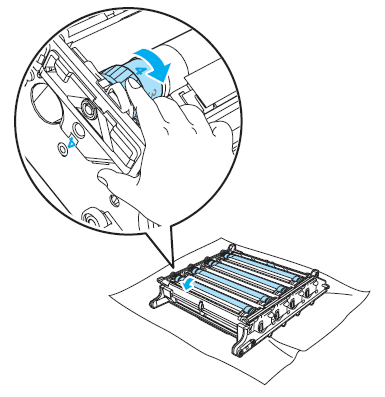
-
Номер на каждом из четырех валиков фотобарабанов должен соответствовать номеру, указанному на корпусе блока фотобарабана.

- Держа тонер-картридж за цветную ручку, вставьте его обратно в блок фотобарабана. Цвет тонер-картриджа должен соответствовать цвету метки на блоке фотобарабана. Когда тонер-картридж установлен, обязательно сложите ручку тонер-картриджа (A). Повторите эти операции для всех тонер-картриджей.
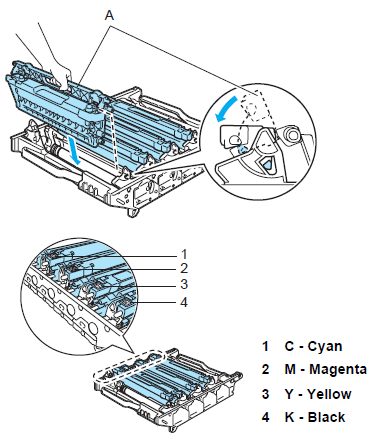
-
Установите блок фотобарабана на место следующим образом.
-
Проверьте, что серый фиксатор (1) находится в верхнем положении, и установите блок фотобарабана на устройство. Опустите вниз серый фиксатор (1).

При установке на устройство блока фотобарабана совместите зеленые направляющие (1) на ручке блока фотобарабана с зелеными стрелками (2) на обеих сторонах устройства.

-
Задвиньте блок фотобарабана до упора.

-
Проверьте, что серый фиксатор (1) находится в верхнем положении, и установите блок фотобарабана на устройство. Опустите вниз серый фиксатор (1).
- Закройте переднюю крышку устройства.
- Вставьте вилку кабеля питания в электрическую розетку, подключите все кабели и телефонный кабель (для моделей MFC) и включите устройство кнопкой питания.
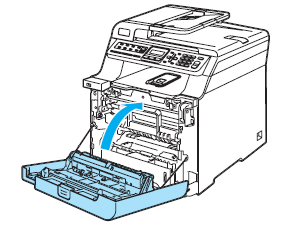
Если вам не удалось найти ответ на свой вопрос, вы не пробовали просмотреть ответы на другие вопросы?
Отзывы о материалах
Чтобы помочь нам улучшить поддержку пользователей, просим вас поделиться своим мнением, ответив на вопросы ниже.
